Datum zářijové Apple Keynote již známe. Víme také, že v jejím rámci bude představen nejnovější mobilní operační systém společnosti Apple iOS 11. Ať už experimentujete nějaký čas s beta verzí, nebo trpělivě čekáte na oficiální vydání, zajisté se vám budou hodit tipy, triky a skryté funkce, které s iOS 11 přichází.
Vylaďte své Ovládací centrum
Nové Ovládací centrum se od toho, které znáte z iOS 10, značně liší. Karty jsou minulostí – v iOS 11 máte všechny prvky na jedné stránce, kde si je můžete plně přizpůsobit. Dlouho očekávanou novinkou je například ikonka pro ovládání mobilních dat.
Ovládací centrum si můžete přizpůsobit v Nastavení -> Ovládací centrum -> Přizpůsobit ovládací prvky, kde můžete vybrat, co se bude v Ovládacím centru ve vašem iOS zařízení objevovat a v jakém pořadí.
Vyzkoušejte temnou stranu
Funkci Dark Mode jako takovou v iOS 11 sice zatím nenaleznete, barvy si ale můžete přizpůsobit. Pokud je na vás zobrazení příliš světlé, spusťte Nastavení -> Obecné -> Zpřístupnění -> Přizpůsobení displeje -> Inverze barev, kde zapnete Chytrou inverzi.
Na rozdíl od klasické inverze, zobrazí chytrá inverze převrácené barvy na displeji s výjimkou obrázků, médií a vybraných aplikací.
Mohlo by vás zajímat
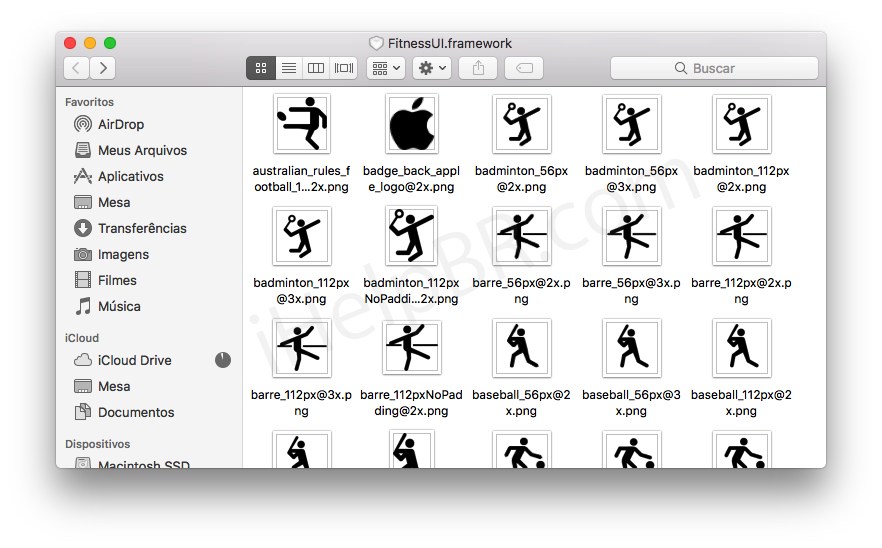
3D Touch bez 3D Touch
Pokud váš telefon nepodporuje funkci 3D Touch, nezoufejte. Přednosti této vychytávky si v iOS 11 budete moci vychutnat alespoň v Ovládacím centru. Při dlouhém stisku ikonek v Ovládacím centru vám systém nabídne možnosti, které znají majitelé zařízení s 3D Touch – dlouhým stiskem ikonky baterky můžete například ovládat intenzitu svícení.
Pište si se Siri
Jedním z palčivých problémů u zařízení, ovládaných hlasem, spočívá v tom, že ne vždy můžete nebo chcete svůj hlas použít. V iOS 11 máte možnost v Nastavení -> Obecné -> Zpřístupnění -> Siri aktivovat možnost „Zadávání textu pro Siri“. Když po aktivaci této možnosti stisknete dlouze Home Button, objeví se vám klávesnice, jejíž prostřednictvím můžete zadat svůj požadavek virtuální asistentce.
Zdokonalte Live Photos
Rozčilovala vás nadpozemská schopnost Live Photos nastavit jako náhledovou fotografii ten nejhorší možný rámeček? Tento problém je v iOS 11 minulostí. Po pořízení Live Photo klepněte na „Upravit“ a z nabídky ve spodní části displeje vyberte požadovaný náhled. Klepněte na něj a zvolte „Nastavit jako titulní fotografii“.
Mohlo by vás zajímat
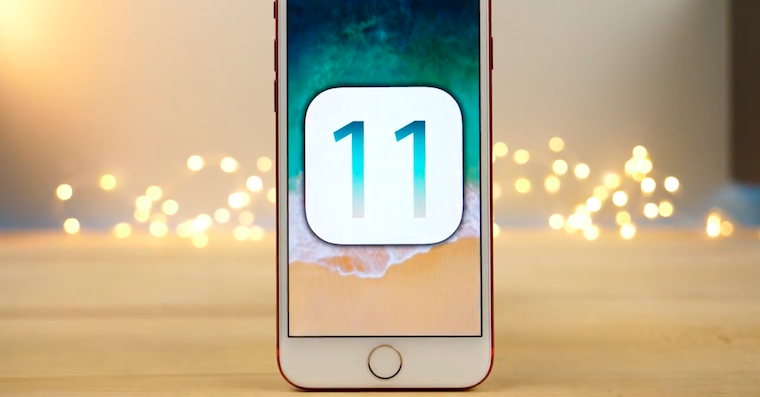
Tap & Drag
Nový Dock přináší i nové možnost multitaskingu. Například pokud klepnete na ikonku iMessage a přetáhnete ji ke straně obrazovky, otevře se vám v úzkém okně, takže si můžete přečíst zprávy, aniž byste museli opouštět aplikaci, ve které právě pracujete.
Live Photos na Androidu?
V operačním systému Android Live Photos nefungují, ale pokud snímek v tomto formátu nahrajete v iOS 11 a aplikujete efekt Loop nebo Bounce, odešle se fotografie jako MMS ve formátu MP4. Vaši přátelé z řad uživatelů Androidu vám zajisté poděkují za nekonečný proud „zábavných“ pohyblivých obrázků. Je potřeba mít ale na paměti, že MMS nejsou zdarma.
Získejte více místa na úložišti
iOS 11 představuje několik nových způsobů, jak zlepšit své úložiště, včetně nových, účinnějších formátů fotografií a videa. Ty se však vztahují pouze na nově pořízené záznamy, nikoliv na ty stávající. Můžete také smazat aplikace, které momentálně nepoužíváte, ale při současném zachování příslušných dat.
Mohlo by vás zajímat
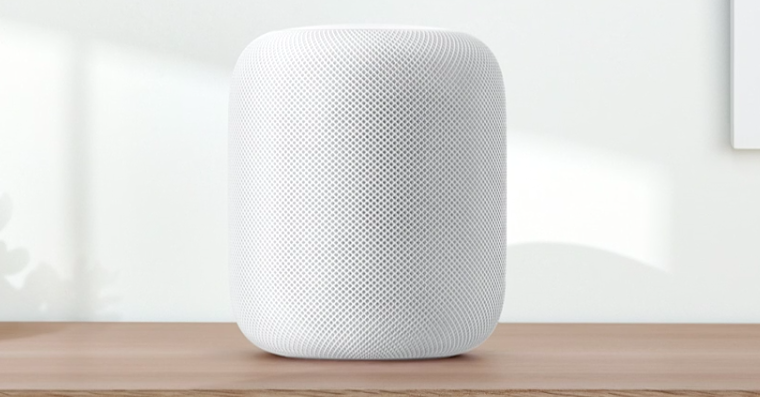
Ještě větší možnosti v Poznámkách
Vaše poznámky toho nyní mohou obsahovat ještě mnohem více při využití téhož prostoru. Můžete tvořit tabulky, skenovat dokumenty a následně je upravovat pro co nejlepší zobrazení.
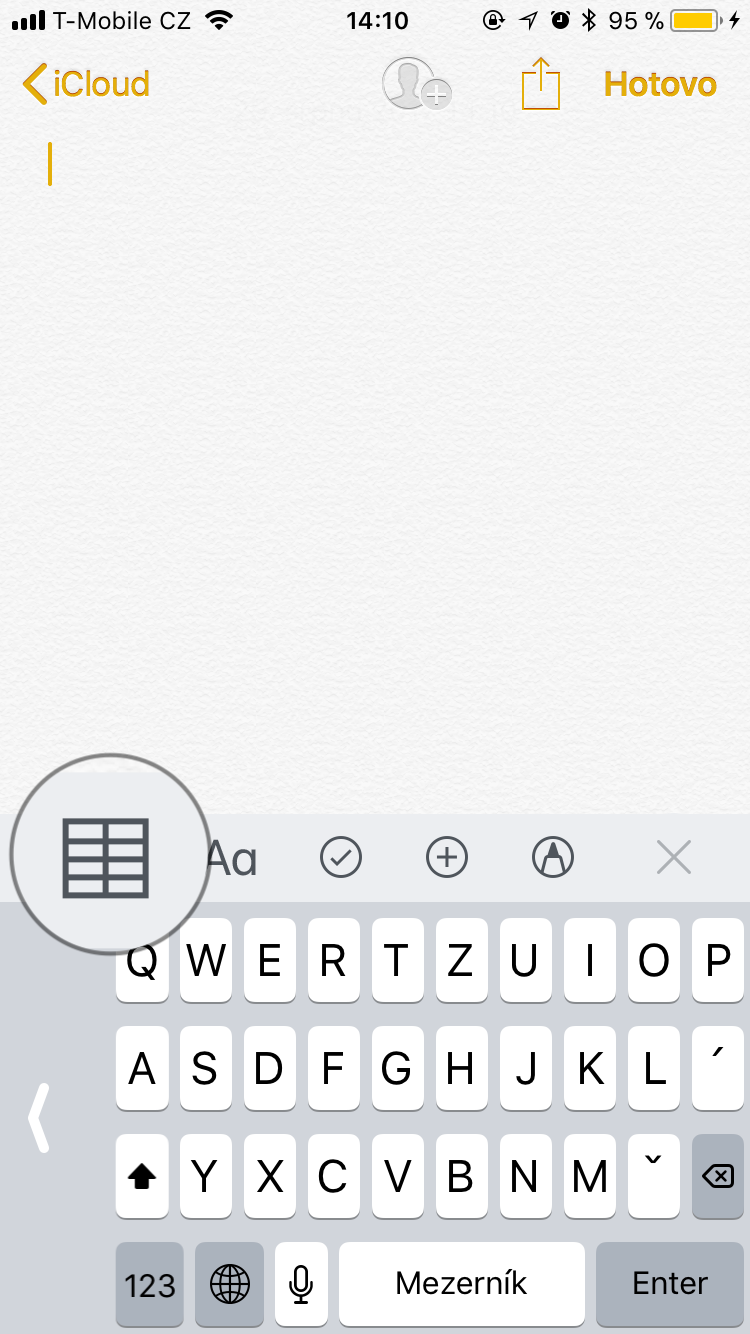
Filtry, filtry, filtry
Aplikace Fotky bude v iOS 11 obohacena o několik barevných filtrů pro ještě lepší úpravu fotografií. Na výběr budete mít například z filtrů s názvem Živý chladný, Dramatický nebo třeba stříbrný.
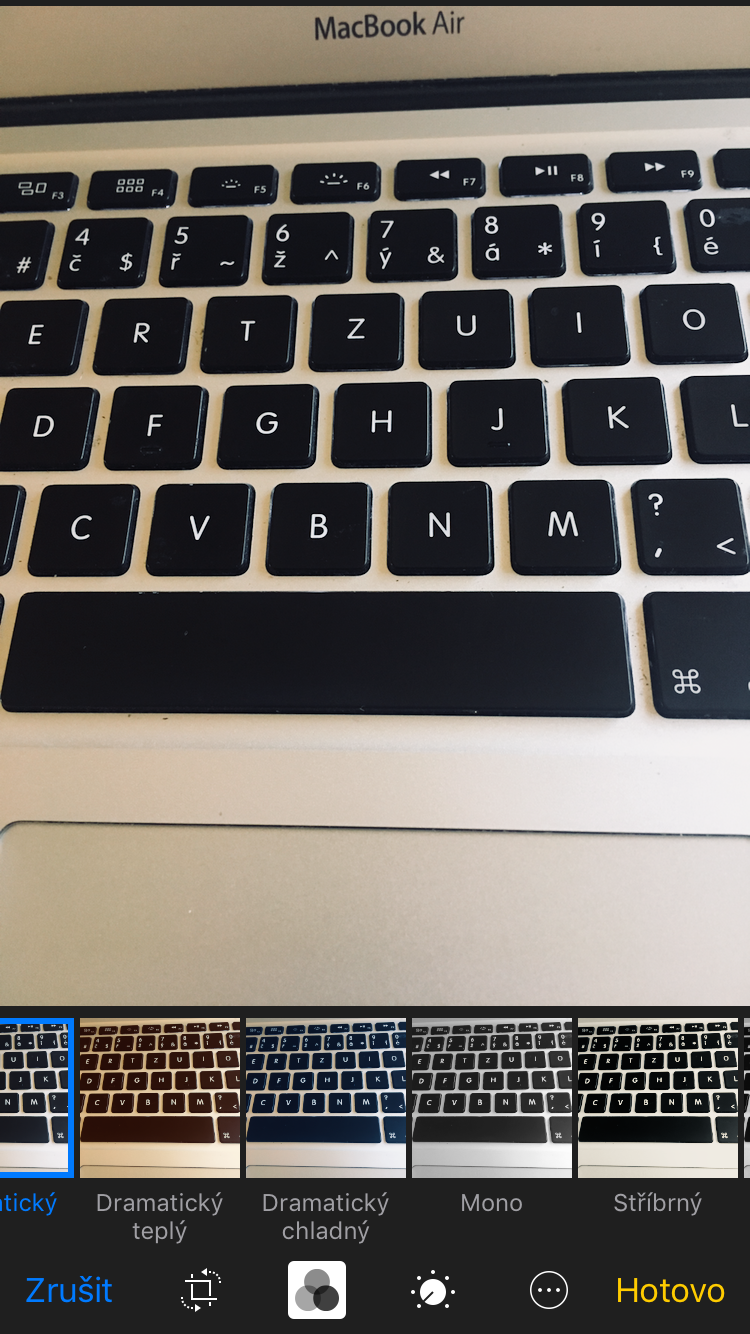
Ovládněte FaceTime
Nová funkce u aplikace FaceTime Live Photo může být za jistých okolností zábavná. Umožňuje uživatelům pořídit snímek obrazovky bez okolních ovládacích prvků. Pokud ale nechcete, aby si vás druhá strana při hovoru fotila, můžete v Nastavení -> FaceTime tuto funkci zrušit. Bohužel tím ale nezabráníte druhé straně v pořizování klasických screenshotů.
Zprávy pod kontrolou
Další ze skvělých novinek v aplikaci Zprávy je nový systém, založený na cloudu. Pokud jste povolili zprávy na iCloudu, zmizí po smazání zprávy na jednom zařízení daná zpráva ze všech synchronizovaných zařízení. Své soukromí tak budete mít ještě více pod kontrolou.
Zoomování v Mapách
Zoomování pomocí gest prstů určitě znáte. Apple ale zoomování v iOS 11 v aplikaci Mapy posunul ještě dál. Zoomovat můžete dvojitým poklepáním prstem, přitlačením zase označíte polohu.
Sledujte let
Vyzvedáváte na letišti někoho ze své rodiny či přátel? Zadejte číslo letu do vyhledávacího pole v Safari a systém vám o něm poskytne detailní informace. Po klepnutí na ně se vám v reálném čase zobrazí i příslušná mapa.
Jednou rukou
Pokud při psaní na klávesnici dlouze podržíte ikonku s glóbem, uvidíte kromě nabídky jazyků a emotikonů tři typy zobrazení klávesnice – klasickou, levorukou a pravorukou. Díky posunutí klávesnice pro vás bude psaní jednou rukou mnohem snazší.
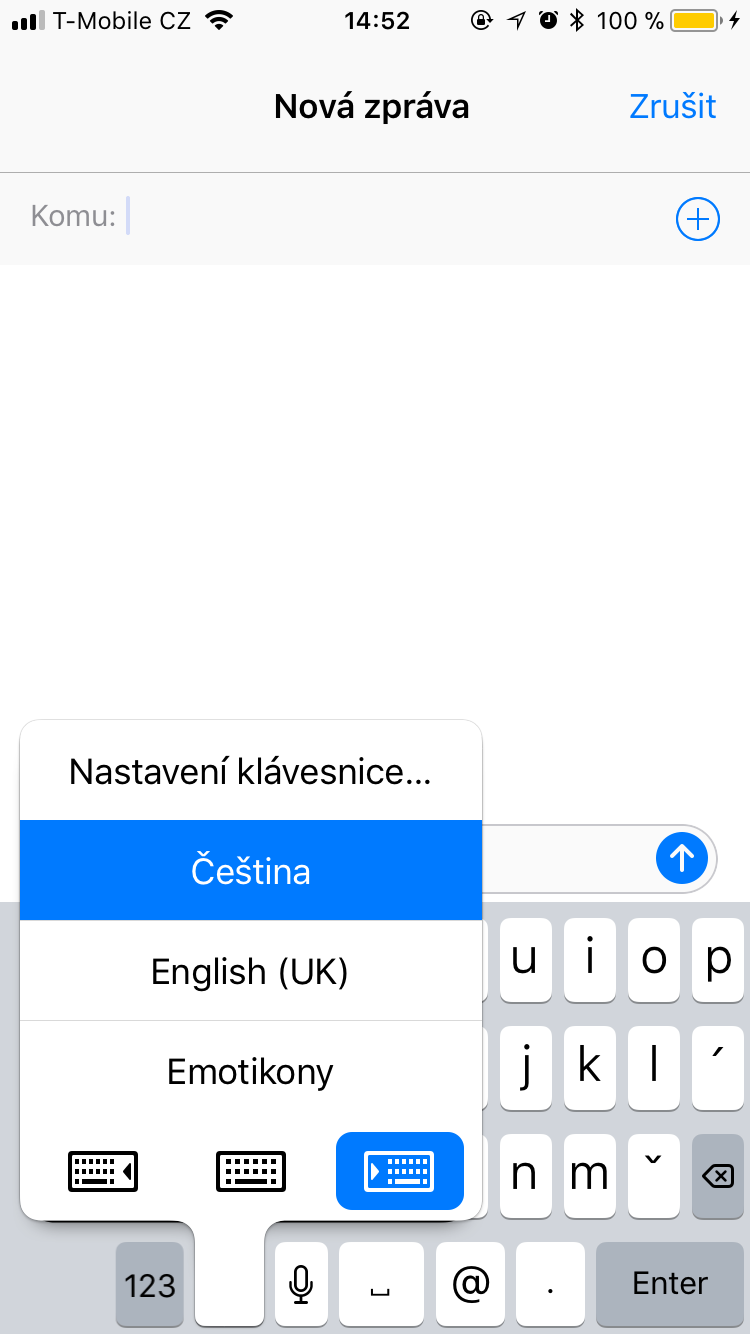
Dokonalé portréty
Režim portrét u iPhonu 7 Plus dosud nevyužíval možnosti optické stabilizace obrazu. To se v iOS 11 změní. Kromě toho můžete v režimu Portrét využít i HDR a blesk.
Kreslení na screenshoty
Pokud často používáte u snímků obrazovky anotace, budete z této funkce u iOS 11 nadšení. Po pořízení screenshotu se vám v levém dolním rohu objeví miniatura snímku. Poté, co na ni klepnete, zobrazí se vám rozšířené možnosti úprav a sdílení.
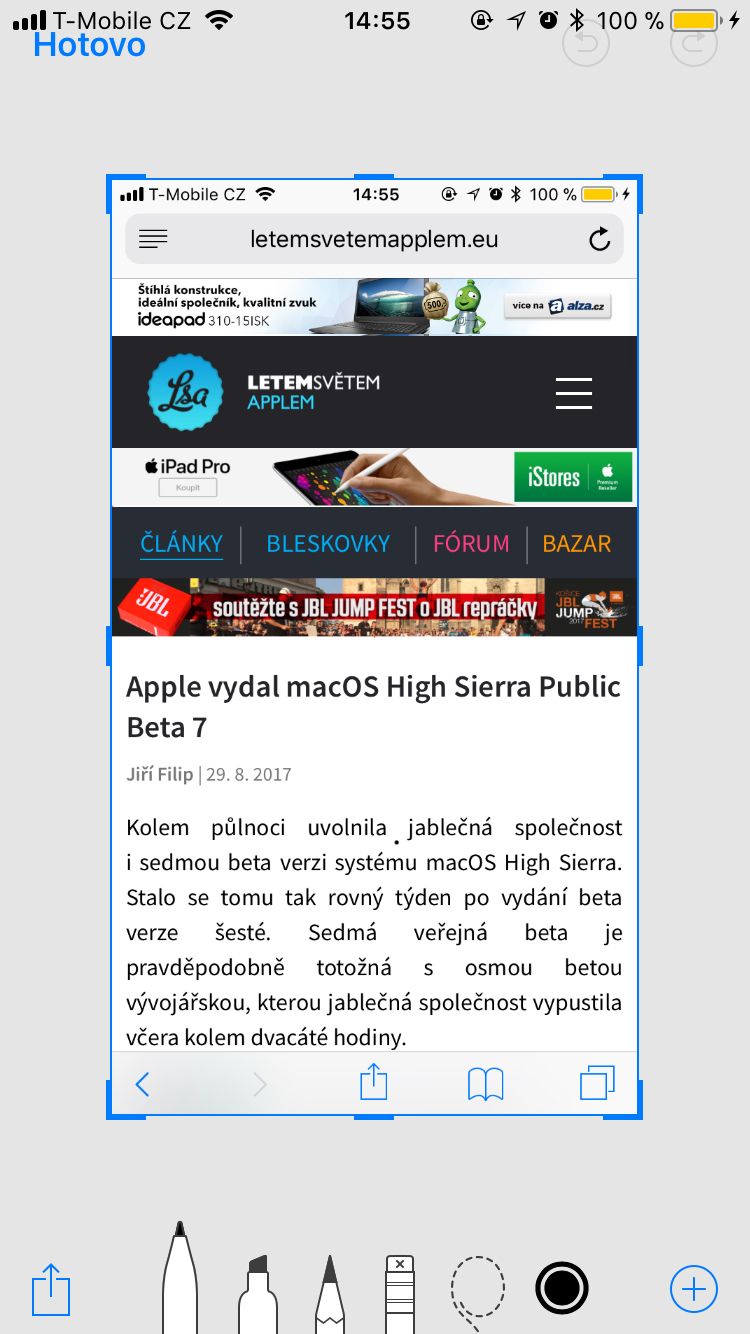
Vypínání bez tlačítka
Pokud vypínací tlačítko u vašeho iOS zařízení nefunguje, nemusíte si v iOS 11 lámat hlavu s vypínáním. Stačí klepnout na Nastavení -> Obecné a zascrollovat zcela dolů, kde najdete možnost vypnutí.
Skenujte QR kódy
V iOS 11 fotoaparát vašeho iOS zařízení pozná, že s ním míříte na QR kód, a provede odpovídající funkci, a to i v případě, že na kód míříte v ne zcela přímém úhlu.
Drag & Drop na iPadu
iOS 11 přináší nové možnosti funkce Drag & Drop v iPadu. Ty jsou nyní spojené se specifickou akcí. Například pokud nějakou fotografii přetáhnete na ikonku aplikace Poznámky, zobrazí se vám nabídka, umožňující umístit fotografii ke konkrétní poznámce.
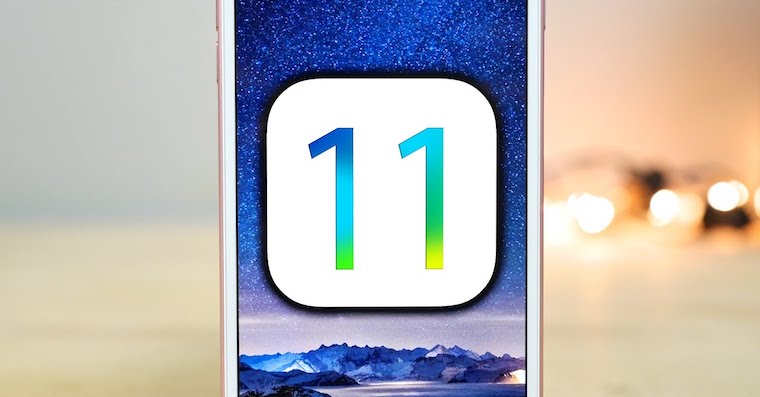
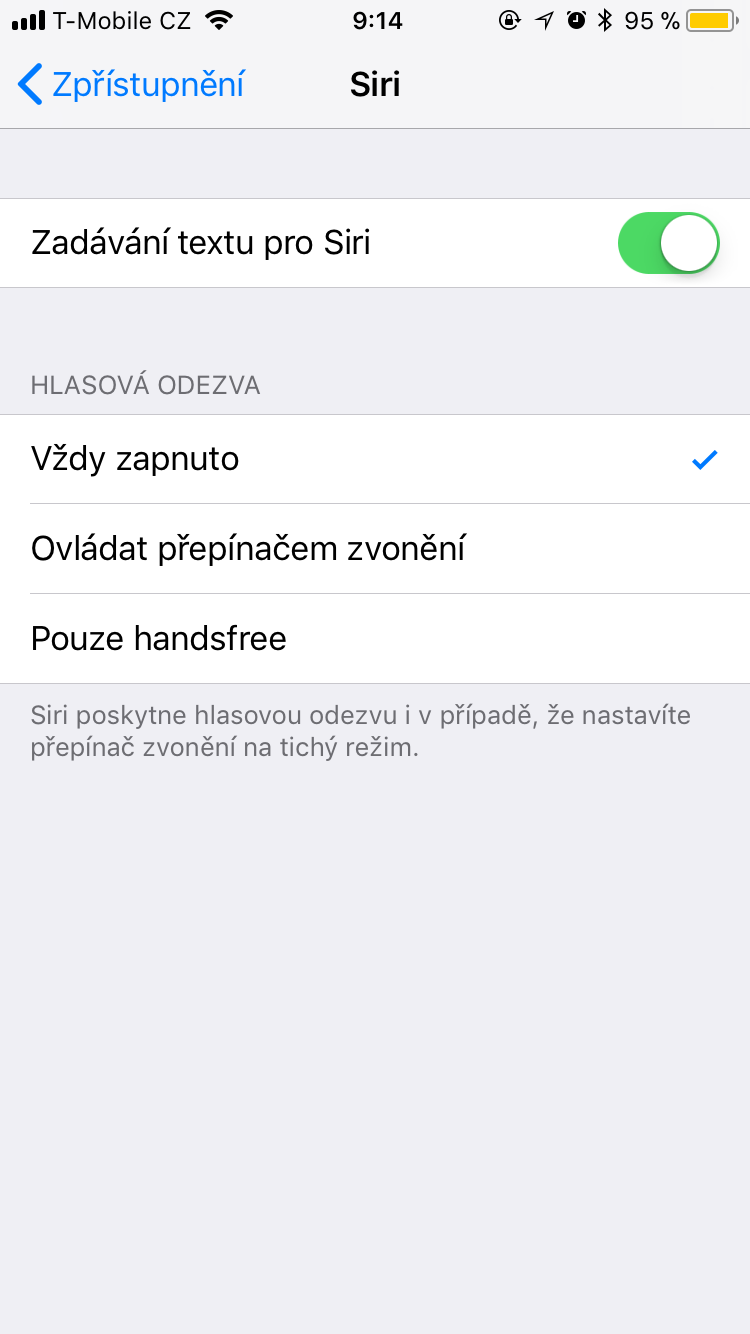
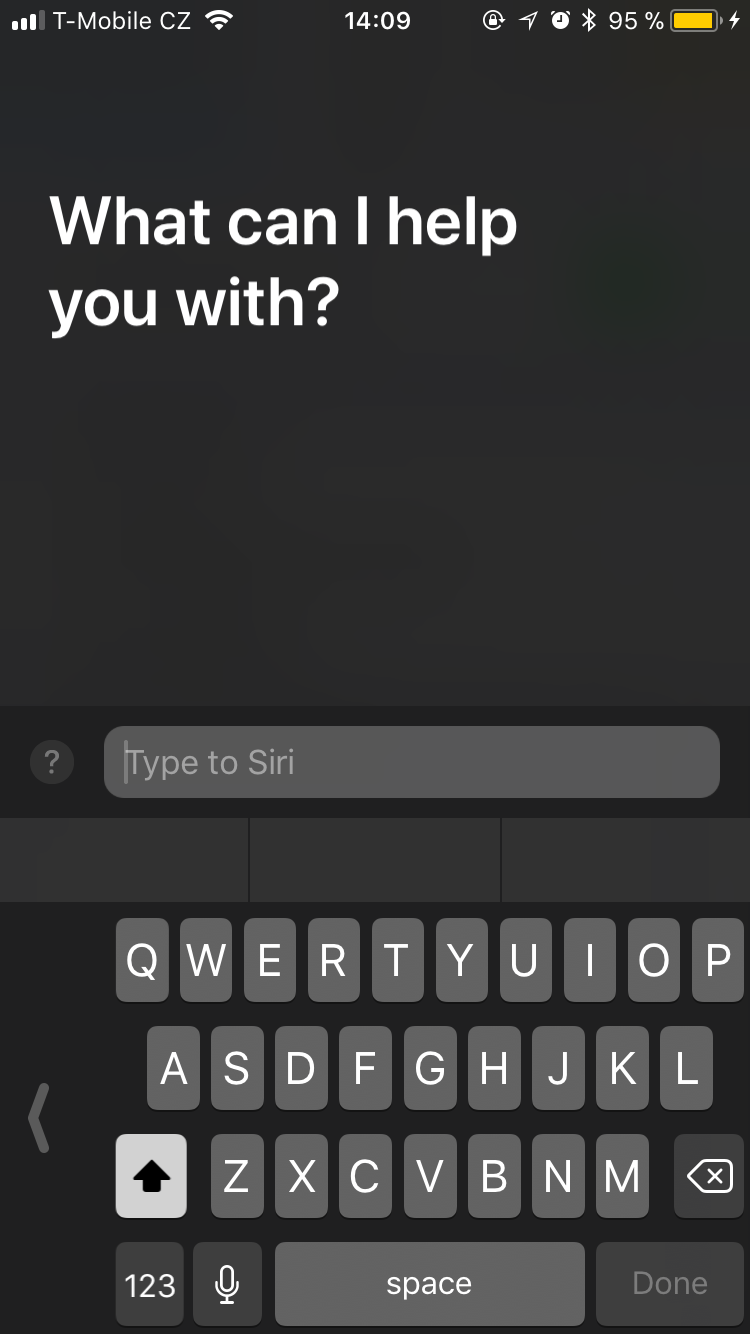



Nedá sa nejak nastaviť Zrkadlový odraz na foťáku ?
Konecne nejaky uzitocny clanok.
Zvetseni poklepanim a tahem ma android od verze 2, tedy vlastne od počátku. Stejne diky celkove nevyspelosti map musim pouzivat google mapy. Pred dvema lety jsem se tesil, jak google aplikace opustim, ale u mnoha to prostě nejde.
Beta 11 jsem zkousel a jen doufam, ze se do ostre verze hodne zmeni. Jinak je to v mnoha ohledech des. Velmi tucne pismo, obrovske a tucne nadpisy a klasicky stale nefunkni ovladaci centrum. Clovek by jako u androidu a i z logiky veci cekal, ze treba podrzenim ci 3d touch na ikone wifi otevře detail a vybere sit. Nejde.a stejne nejdenu ostatnich ikon krom lampicky, zvuku a podsviceni. Ovladani je stale velmi nemotorne a ken ovladaci centrum boptna. Pak v poznámkách třeba tabulku vytvoříte, ale uz ji nikdy neodstranite. Par novinek jako printscreen vc zachyceni videa jsou super.
Dvojitým poklepáním se zoomuje dávno.